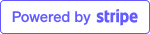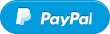はじめに
SQT はオンライン IT 学習サイトです。コンパクトな単元学習の積み重ねでスキル構築を目指します。単元教材は、知識をインプットするコンテンツ(スライド、資料ページ等)と、学んだ知識をチェックするオンラインの理解度確認テストからなります。テスト結果はユーザーごとに記録され、各自の学習履歴として活用いただけます。
ご利用にはユーザー登録が必要です。
以下、登録手順とアカウント管理について説明します。
ユーザー登録
トップページ右側のログインフォームにある「アカウントの作成」をクリックします。表示される登録フォームでご希望のユーザー名とお使いのメールアドレスを入力し(利用規約を確認のうえ)「利用規約に同意する」チェックボックスをオンにして「アカウントの作成」をクリックします。既に同じユーザー名が使われていた場合はエラーメッセージが表示されるので、再度、別のものを入力してください。
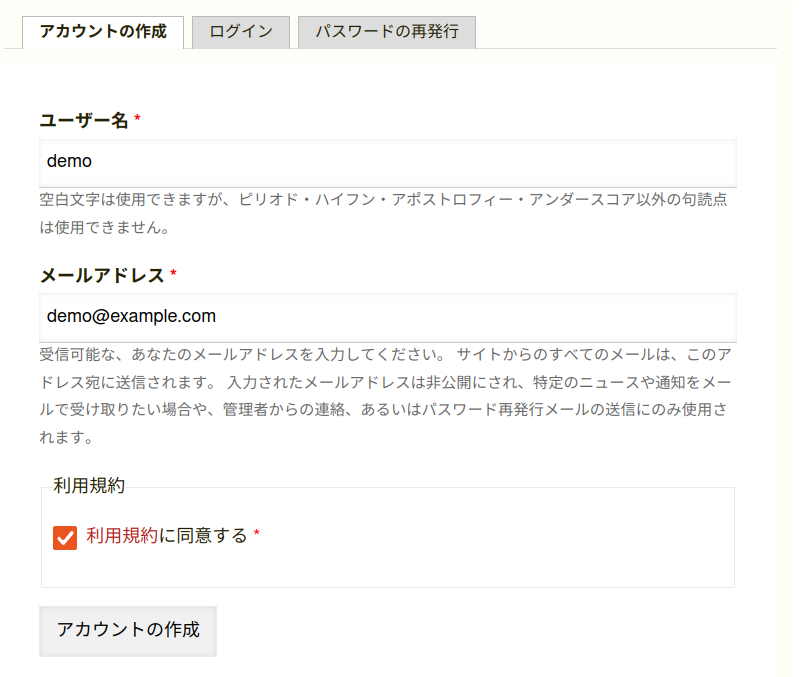
ワインタイムパスワードの URL がメールで送信されますので、そのリンクをクリックするかブラウザのアドレスバーに URL を貼り付けてパスワード設定ページを開き、ご希望のパスワードを設定してください。これで登録完了です。
サイトへのログイン
トップページに表示される「ユーザーログイン」フォームか、水平メニューの端にある「ログイン」リンクで開くフォームに、ユーザー名とパスワードを入力します。

ログインすると、サイドバーの「ユーザーログイン」フォームに代わって「アカウント」メニューが表示され、ユーザー情報とログアウトのリンクが表示されます。
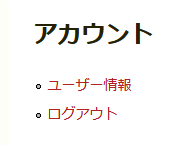
また、水平メニューの端の「ログイン」が、ログイン中のユーザー名に変わります。
![]()
このリンクからユーザー情報ページに移動することもできます。
ユーザー情報
ユーザー情報ページには、受講中の講座の一覧と進捗状況が表示されます。
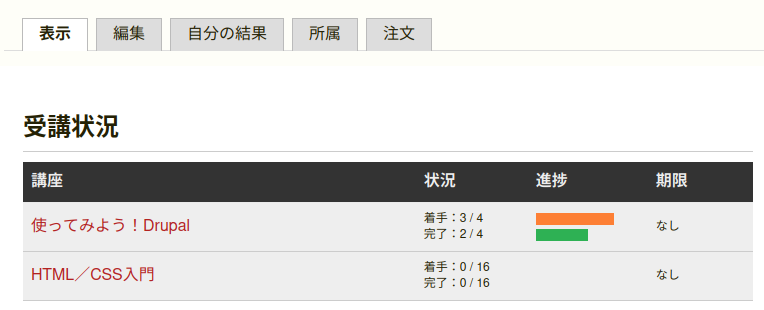
パスワード・メールアドレスの変更
ログインパスワードやメールアドレスを変更するには、ユーザー情報ページの「編集」タブをクリックします。
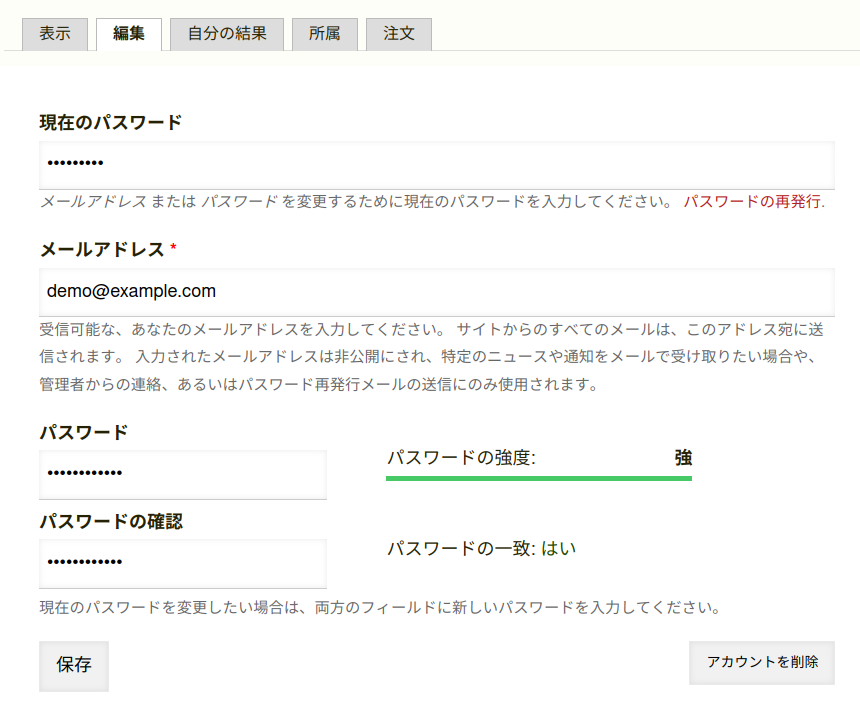
現在のパスワードを入力した上で、メールアドレスと新しいパスワードを入力して「保存」をクリックすると変更されます。
ログアウト
「アカウント」メニューの「ログアウト」をクリックするとログアウトします。共用パソコン等では、各自の学習記録を保護するため、使用後はログアウトしておきましょう。
アカウントの削除
自分のユーザーアカウントを削除するには、上記と同じページの右下にある「アカウントを削除」をクリックします。削除確認用の URL を記載したメールが送信されますので、リンクをクリックすると、ユーザーが削除されます。いったん削除したユーザーを元に戻すことはできませんのでご注意ください。